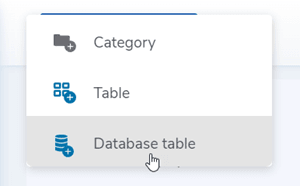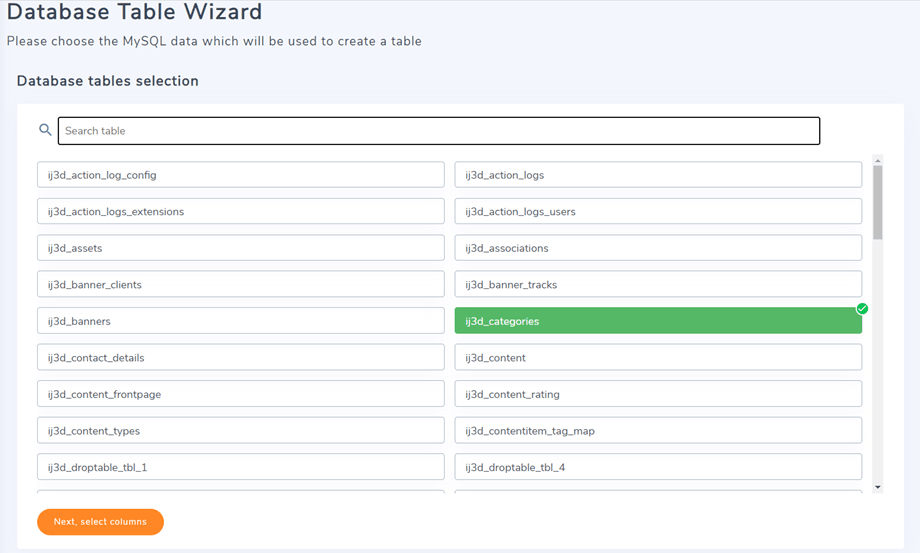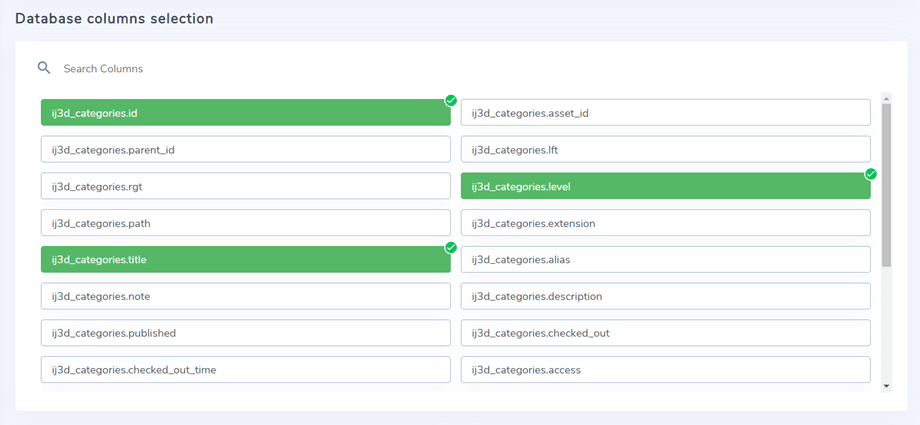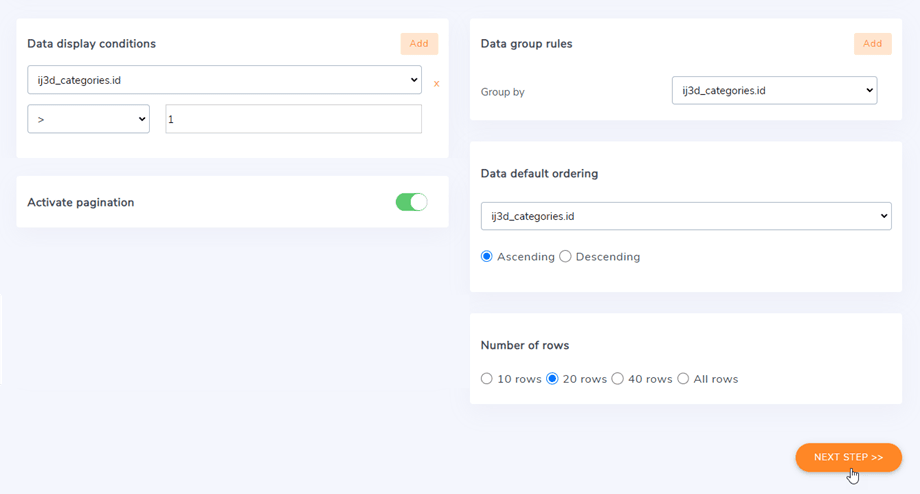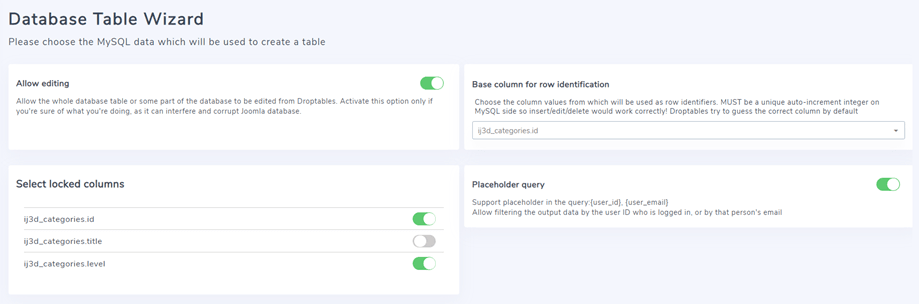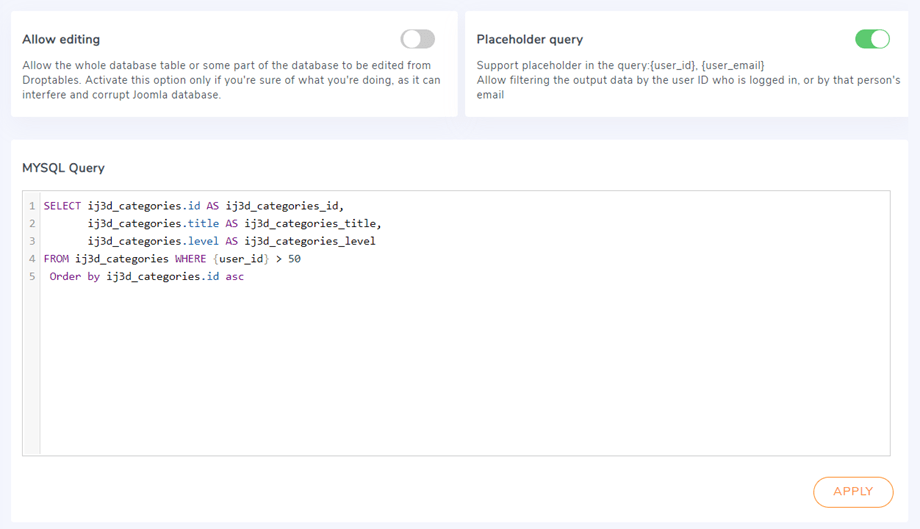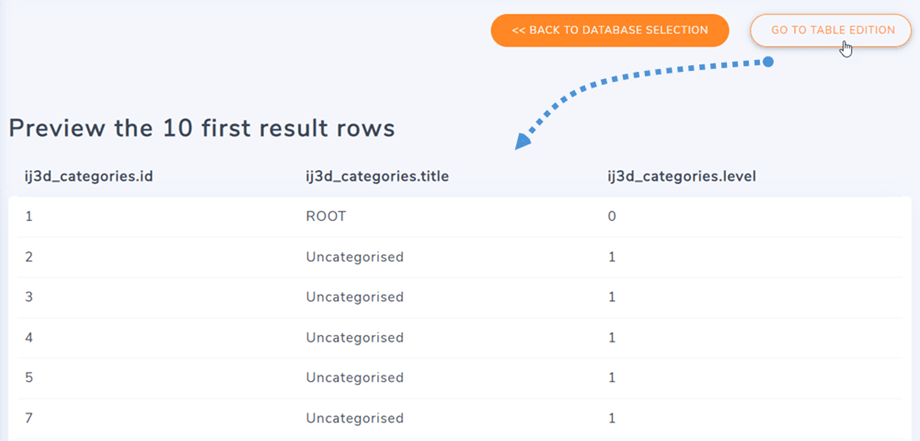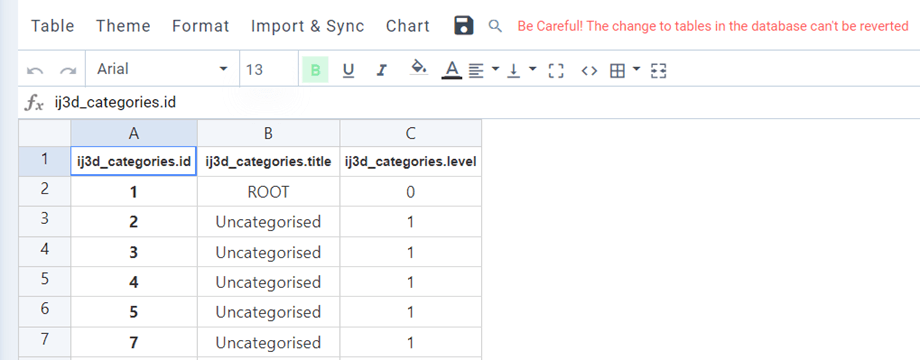Droptables: Tabulky z databáze
Droptables umožňuje vytvářet databázové tabulky. Nejprve byste na pravém panelu měli vybrat kategorii, do které bude tabulka uložena. Poté můžete vytvořit databázovou tabulku kliknutím na tlačítko Create New > Databázová tabulka
Poté budou všechny tabulky ve vaší databázi uvedeny níže. Dále budete moci vybrat tabulky a sloupce z databáze. Stisknutím ovládacího prvku můžete vybrat několik tabulek a sloupců.
Poté můžete vybrat sloupce v těchto vybraných tabulkách, které se zobrazí v nové databázové tabulce.
Při výběru sloupce můžete definovat vlastní možnosti pro data v tabulce, když jsou zobrazena na veřejné straně.
Pak máte několik možností a filtrů, které můžete použít na své tabulky:
- Výchozí úroveň stránkování (pro použití s velkým množstvím dat)
- Počet řádků pro stránkování
- Použijte nějaký filtr na svá data, tzn. sloupec může být stejný nebo odlišný... od definované hodnoty
- Možnost seskupit některé hodnoty do sloupců
Po nastavení těchto možností klikněte na Další krok >> V tomto kroku můžete povolit možnost Povolit úpravy, abyste mohli upravovat buňky v databázové tabulce.
V tomto kroku jsou 2 hlavní možnosti: Povolit úpravy a Zástupný dotaz. Můžete použít jednu možnost najednou. Pokud jsou povoleny obě možnosti, Povolit úpravy se automaticky vypne.
Povolit úpravy
Tato funkce umožní editaci celé databázové tabulky nebo některé části databáze z Droptables. Po aktivaci této možnosti můžete vybrat zamčené sloupce kliknutím na přepínací tlačítko.
Zástupný dotaz
Tato funkce umožní filtrování výstupních dat podle ID uživatele, který je přihlášen, nebo podle e-mailu této osoby. Droptables aktuálně podporuje značky v dotazu: {user_id}, {user_email}. Obvykle přichází s dotazem. Například přidáme: "WHERE $user_id > 50" , což znamená, že k tomuto souboru mají přístup pouze uživatelé s ID větším než 50.
Nakonec si můžete zobrazit náhled a vygenerovat svou tabulku jako jakoukoli jinou tabulku.
Po vygenerování tabulky budete mít stále přístup ke zdroji databáze tabulky tak, že přejdete na Tabulka > Zdroj dat a můžete například do tabulky přidat další sloupce a upravit také název sloupce.